OpenBroadcasterSoftware的简称,它是一款永久免费的直播软件。OBS直播软件相比XSplit,他的占用资源相对较少,对配置要求相对要低一点,相同点就是录制格式MP4,不用再次压缩,而且官方声称永久免费,国外部分职业玩家已经选择了使用OBS了,我们这里推荐给您。

OBS直播软件下载v0.659b官方版
【OBS软件特色】
1、不限上传流量/FPS/解析度(高解析高流量上传时感觉比Xsplit还顺畅,与FFSplit差不多)
2、轻松高画质1080P/60FPS/高音质320kbps
3、使用系统资源相对FFsplit/Xsplit/FME少,指CPU
4、支援按键发话!!以及超多热键
5、支援网路顺断自动连接,能专心在游戏上不用在意直播断开,FFsplit最大败笔就在这
6、跟XS一样可以拖曳视窗,FFsplit6.0.1可以了不过..不够人性化..且过度操作会当掉
7、OBS可设场景(20景以上)FFsplit6.0.1这点也办到了(20景以上)都比XSplit还多
8、预览功能,真的执行只是没上传,显示FPS与失去画面由此可知硬体设置稳定度
9、直播时小预览视窗可停用减少电脑负荷,XS办不到消除、FFsplit也办不到
10、内建Plugins功能,让社群帮助开发其他插件,使功能更齐全
【OBS使用教程】
1、下载OBS之后安装好,就会在桌面发现这个图标样子的快捷方式:
2、点开之后就会出来个这个窗口
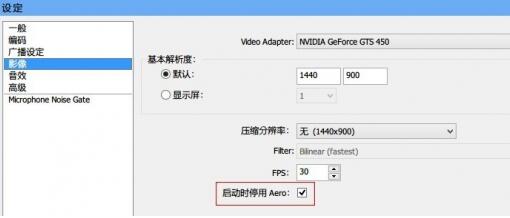
3、点一下这个设定
然后选下拉菜单的设定,就会进入这个画面:

OBS直播软件下载v0.659b官方版
档案名称随便写,写不写都没事
4、重点说一下怎么录像。OBS主要是欧美玩家用来在twitch等直播网站直播视频用的工具,这软件也是一个撸星际2直播的朋友介绍给我的,用过之后感觉很不错,就介绍给大家使用。
obs自带了录像功能,但不是默认设置,需要自己调整。
点广播设定,就会出现这个界面:
打叉的地方默认设置是直播,我们不要这个。把模式换成这个:
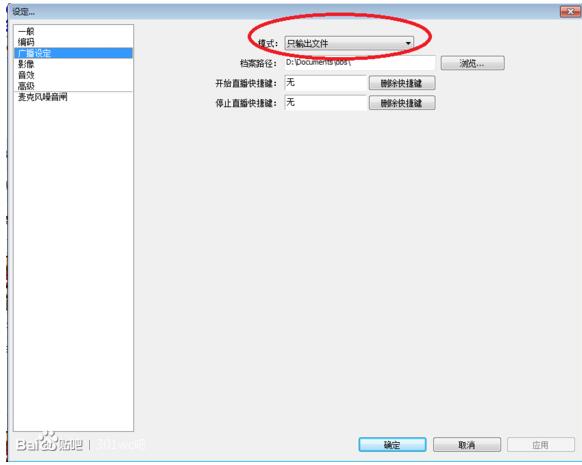
OBS直播软件下载v0.659b官方版
只输出文件,这个就是录像功能,下面的路径自己设置一个就行了,obs会自动把录像存在设置的文件夹里面,其他设定都不重要,可以保持默认也可以根据自己需要修改,具体就不说了。
5、开始说怎么开始录像。
对着界面下面左边的一个空白,也就是场景那个地方点右键,选择添加场景,会让你输入一个场景名称,随便写一个方便记忆的,比如我写了ro
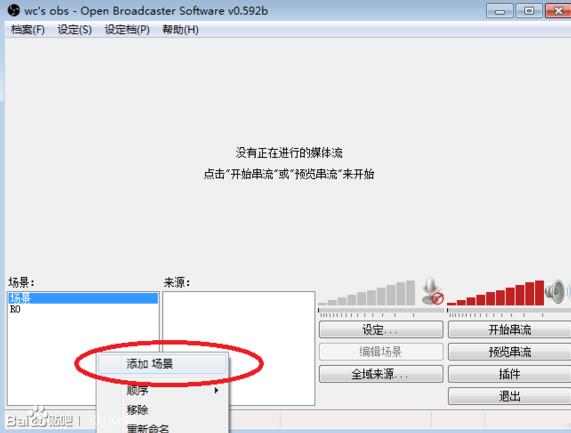
OBS直播软件下载v0.659b官方版
然后对着右边那个白框,也就是来源,点右键,选取添加-获取窗口
就会出来这样一个让写名字的对话框,还是起一个容易分类的名字,比如我写了这个:
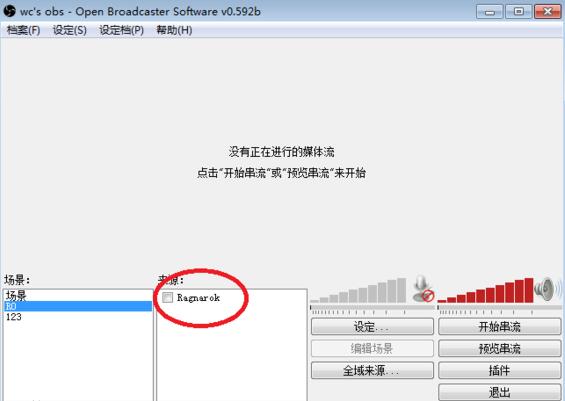
OBS直播软件下载v0.659b官方版
写了名字之后就会出现这个对话框:
点窗口那个下拉框,obs会自动载入目前所有非最小化的窗口,自己选取希望录制的窗口,比如我选了Ragnarok。如果想要录制的窗口没出现,点右边的刷新多刷几下就会出来。
设置默认就好,就可以根据自己喜好修改,也可以自己勾选区域这个选项然后修改大小。
修改好之后点确定,就会回到主界面,就是这样了:
勾选这个来源就可以准备开始录像了。
然后点一下预览串流:
就会出现这个预览界面:
如果希望录像的窗口成功出现在主界面上,就说明设置成功了。希望停止预览的话,就点红圈中的停止预览。
之后点击开始串口,即表示开始录像了。
【OBS通用型设置与傻瓜快速上手指南】
一、设定部分
①一般属性,就按我这么设置,就没错。
①品质选择
卡丁车,CF,坦克世界类,请选6-7
DOTA,LOL,星际争霸类,请选7-8
卡牌游戏,讲课画图,GAL类游戏,请选9-10
②最大比特率与影像-压缩分辨率设置
先登录www.speedtest.net,点begintest测试上传速度。以下举例
结果出来看UPLOADSPEED。
1Mbps左右的请设置最大码率为500kbps,压缩分辨率为720x480或与480接近。
2Mbps左右的请设置最大码率为1500kbps,压缩分辨率为1280x720或与720接近。
低于0.5Mbps的,还是去看直播吧。
附:分辨率与码率参考设置
同时取消CBR固定位元素,勾选使用自定义缓存大小,缓冲大小与最大比特率一致。
点直播房间(比如斗鱼)设置里-开始直播按钮,或直播间里直播开关,把网页弹出给你的服务器和串流码填进去就行了。
基本解析度写你屏幕分辨率即可,压缩分辨率参考上面最大码率设置。
配置高开36采样数,配置低不开任何滤镜。
FPS帧数,配置低开24fps配置高开30fps。
停用Aero勾上即可。
选好你的播放器和麦克风,如默认有声,就无需更改。
按照这个设置就对了。
按照这个设置就对了。
二、OBS界面傻瓜快速上手设置
①添加场景:鼠标移至场景,右键添加场景,无需设置,确定即可
②来源:下方空白处右键,添加显示器获取,无需起名,点确定,窗口勾选兼容模式,点确定即可。
③来源处显示器获取打上勾,点预览串流,看到有图像就没有问题。
④保证服务器和串流码填写正确后,选择开始串流,进入游戏后,把图像改为无边框或窗口全屏化。
祝你直播愉快。【OBS直播过程中的问题解决办法】1、D3DX10_43.dll错误,80004005错误
请确保DIRECTX
C++
NETFRAMEWORK4.0程序是最新的。
2、别人老说我画面卡怎么回事?
打开OBS界面,看是否有跳帧,丢帧现象。跳帧,说明你CPU吃不消,降低分辨率。丢帧,说明你最大比特率(码率)太高了,实际上传速度达不到,才会丢帧,降低码率。这种情况小区共享宽带特别常见。
3、为什么我看不到直播画面/直播不了/提示重新连接?
看一下软件右下角是否为灰色,灰色表示未推流成功,请检查网络、电脑防火墙和直播码是否正确。
绿色表示正常推流。(黄色和红色表示直播掉帧,请根据自己的上传速度进行直播设置。)
【OBS使用小技巧】
1、可以按住Ctrl键移动物件一次多个视窗拖曳按住,Shift键调整高度宽度会动到该物件比例(会拉到有点长有点扁,拉不好!看字体与画面会模糊)请注意
2、检视视窗里Ctrl+↑↓键盘上下键,可对任物件上前后景位置调整
3、某些游戏发现抓取不到的时候,尝试关闭Aero去抓取!
4、OBS支援按键发话!!不想狂飙脏话的时候好用!或是有家人叫骂时很即时能反应!
特别说明
安装软件需要电脑安装directx环境
directx9.0下载
directx11.0下载
directX12.0下载



